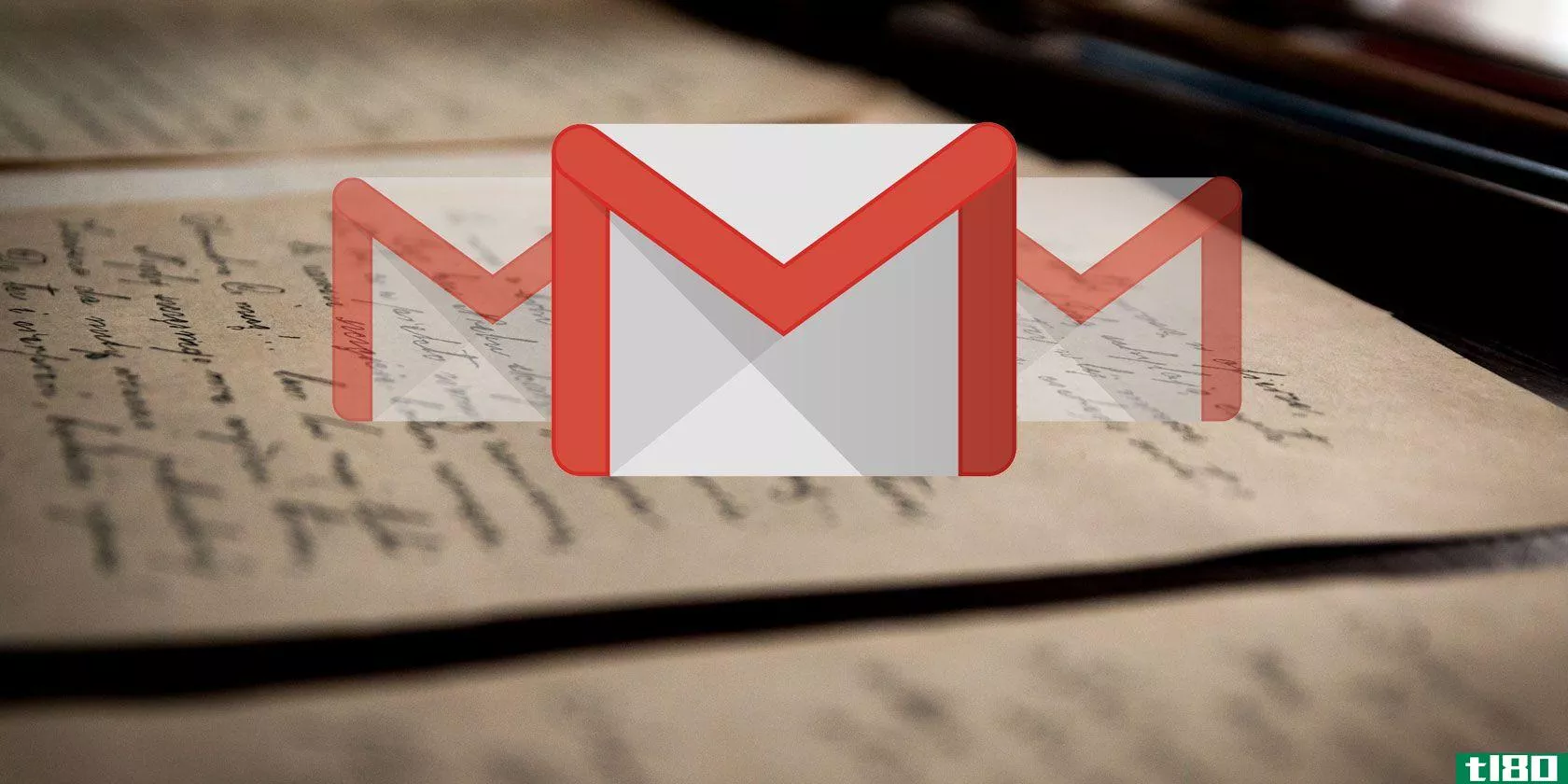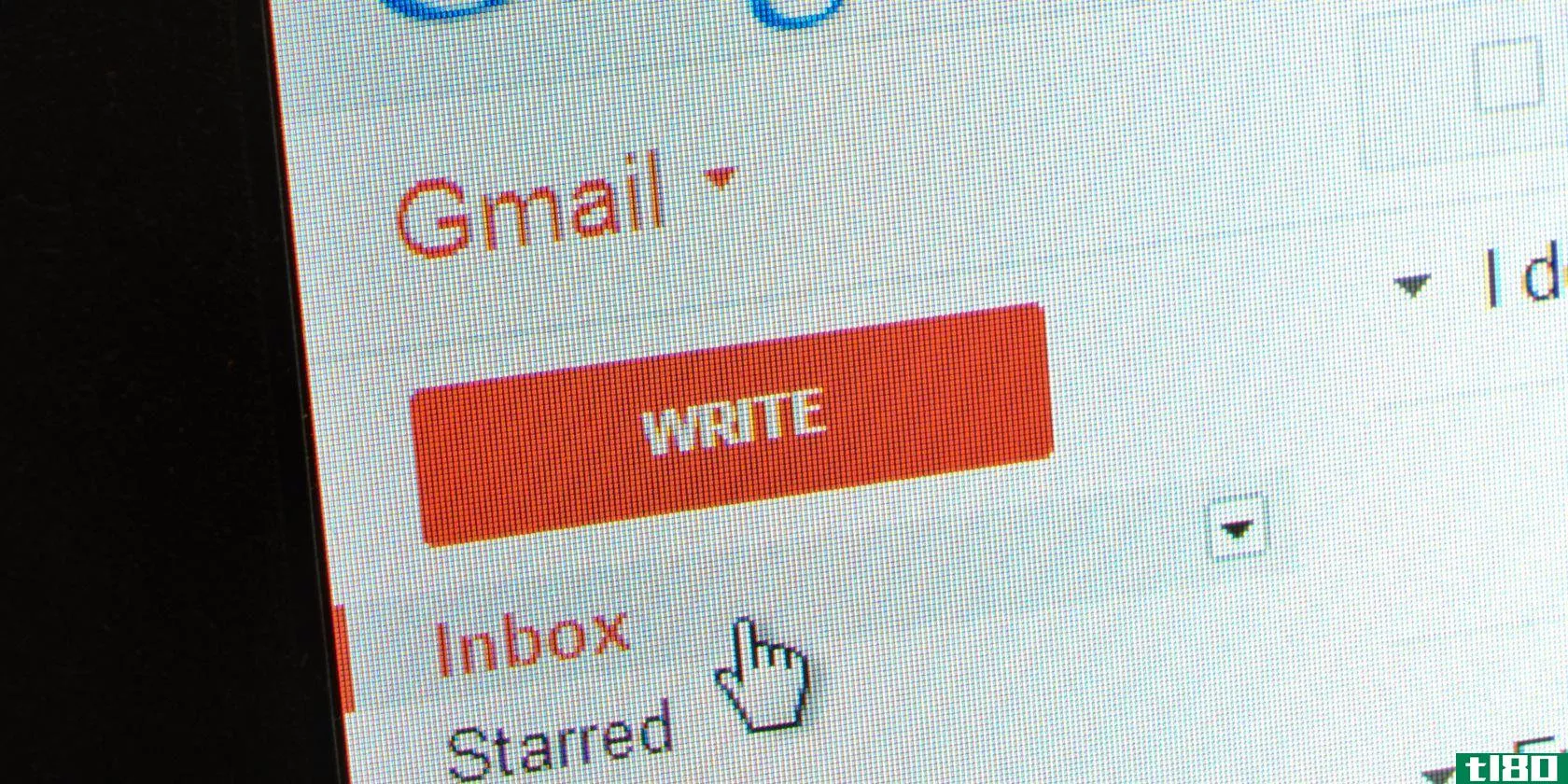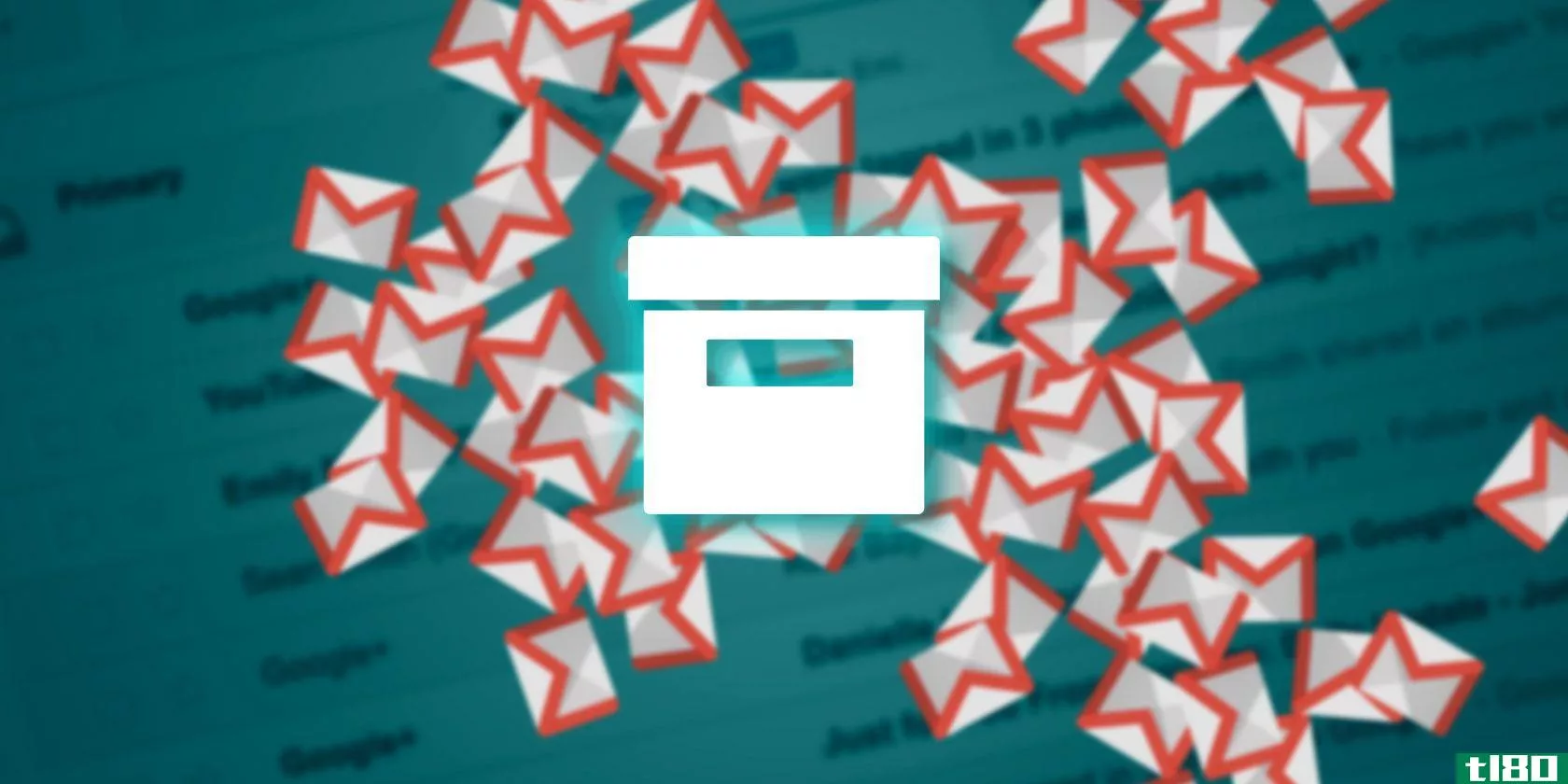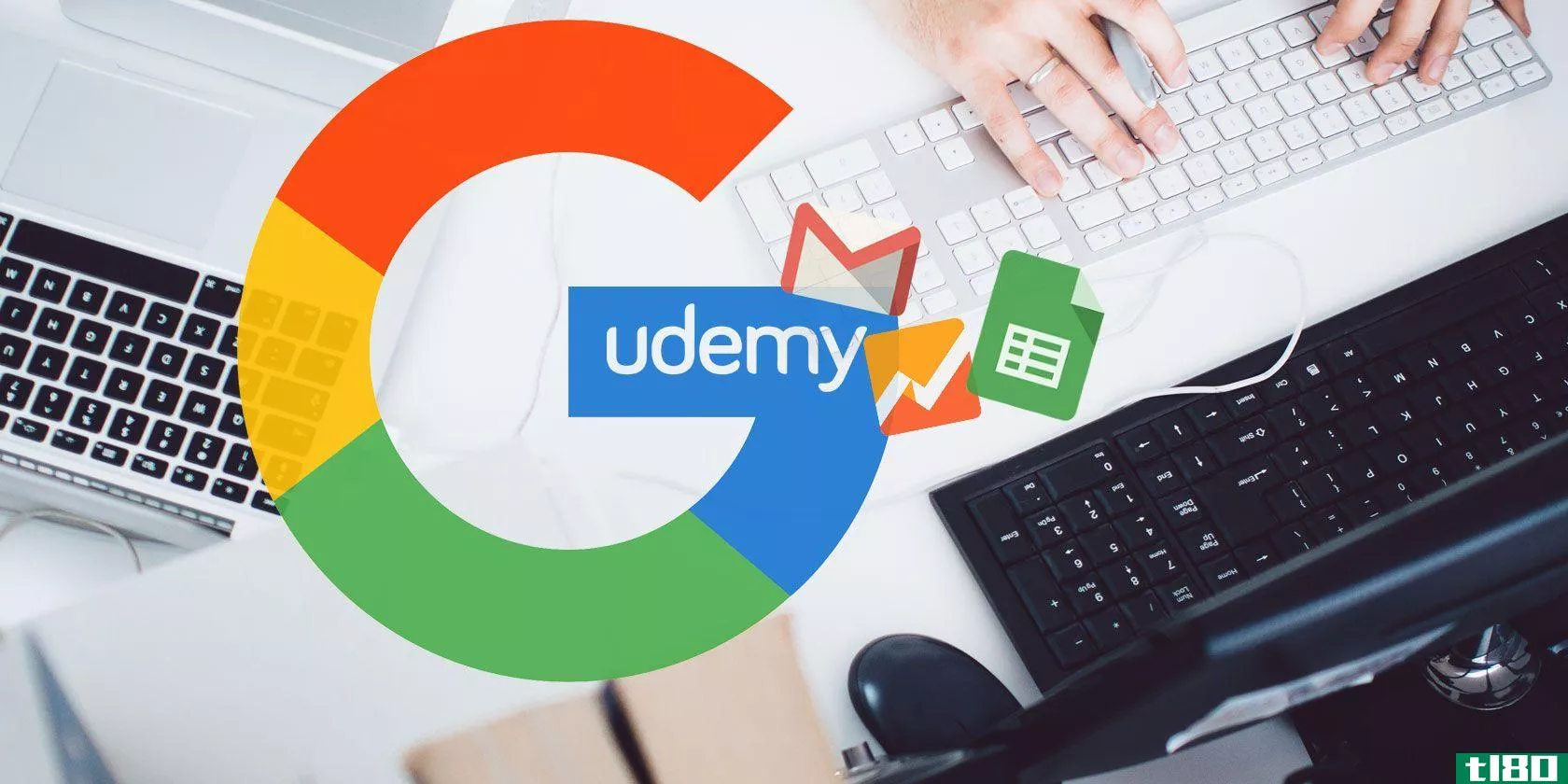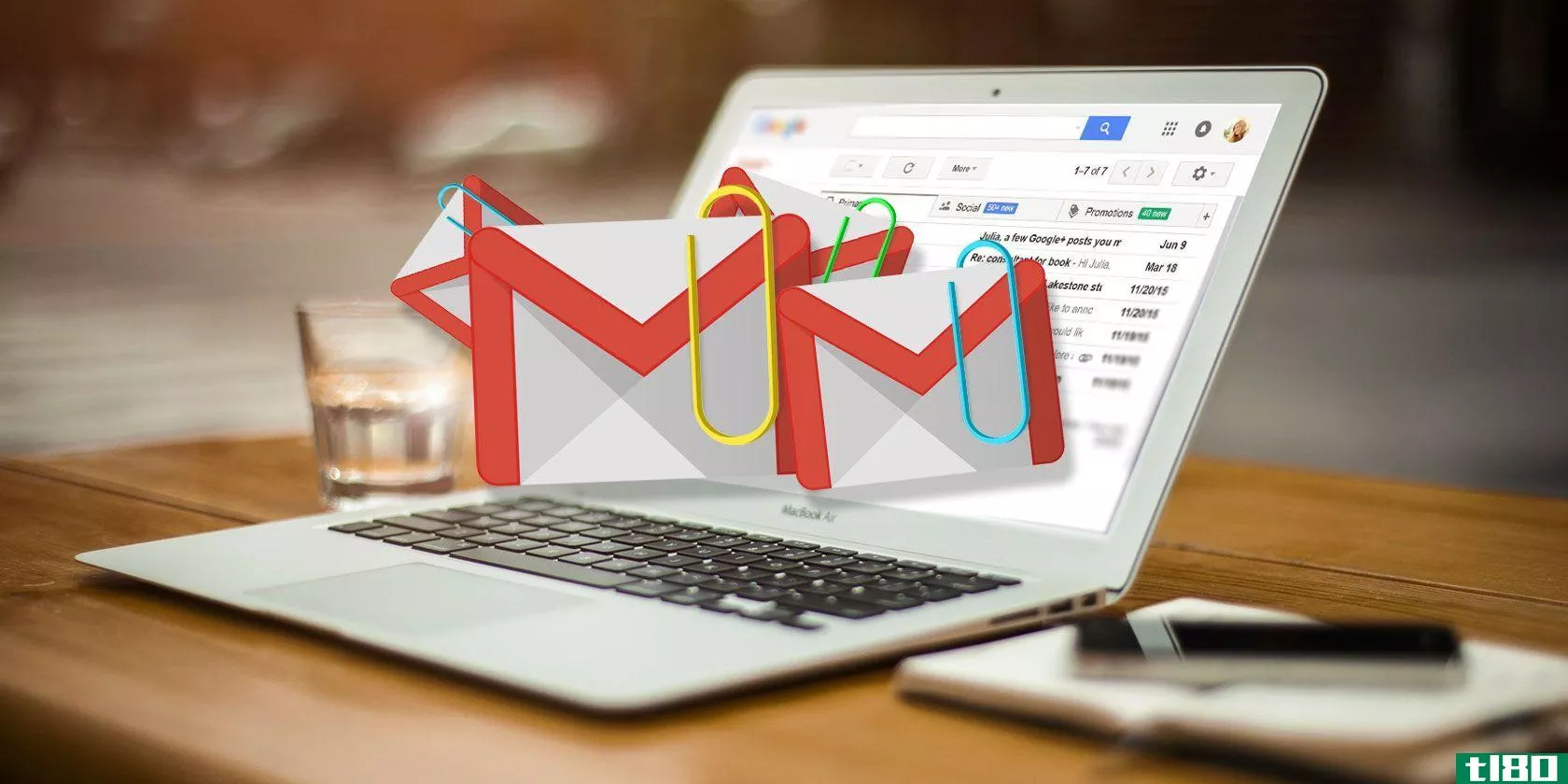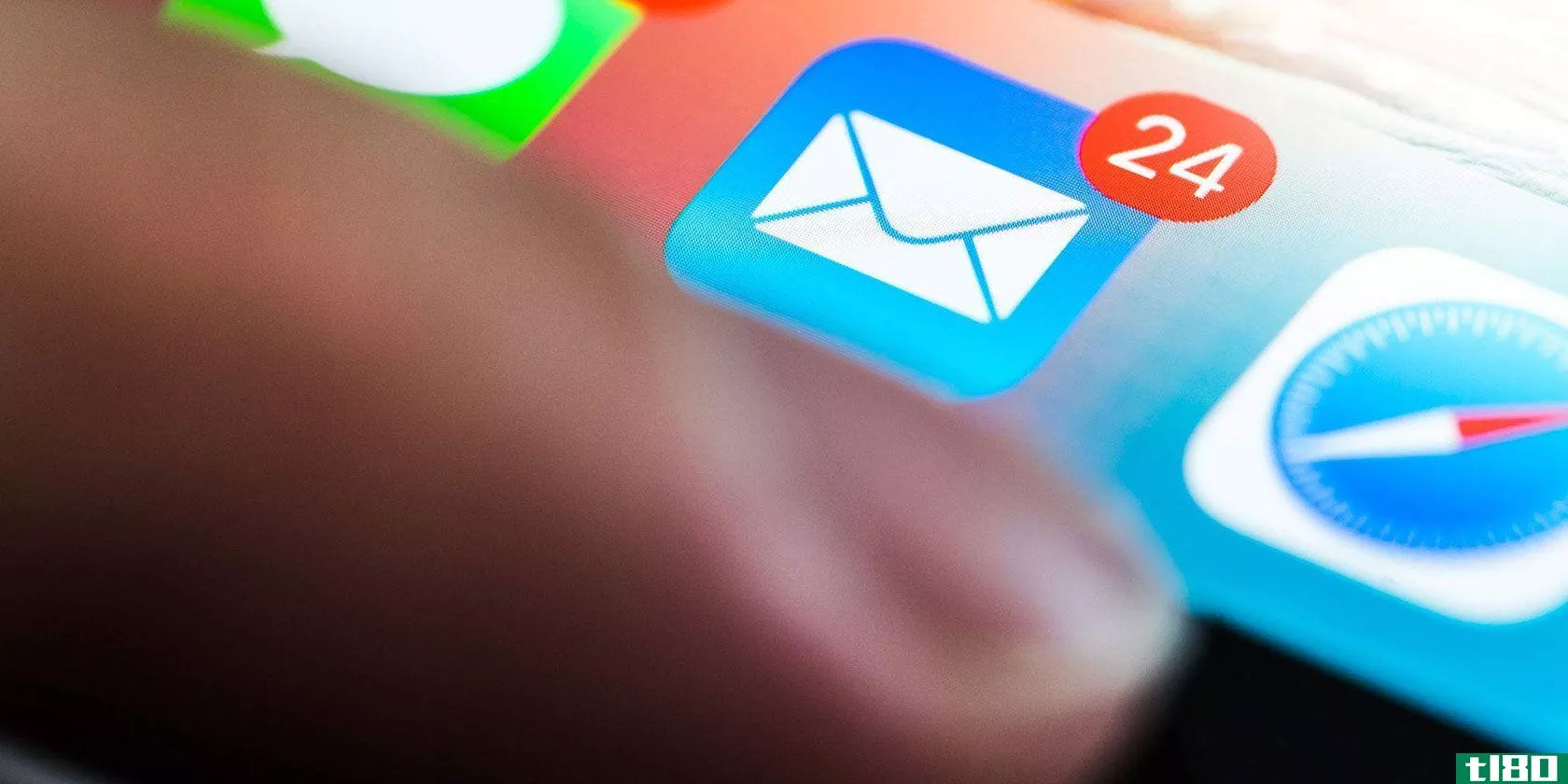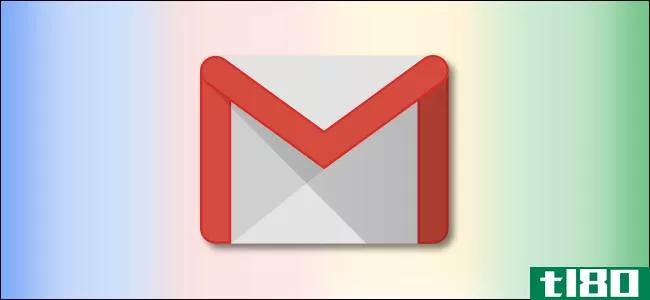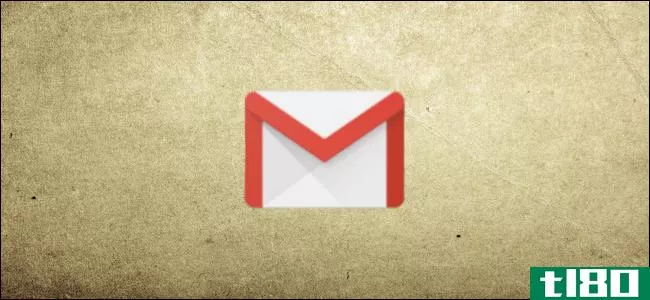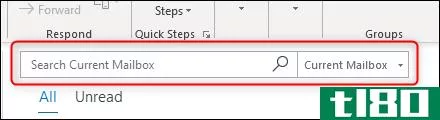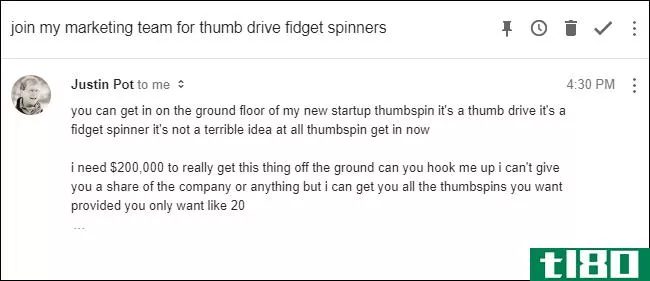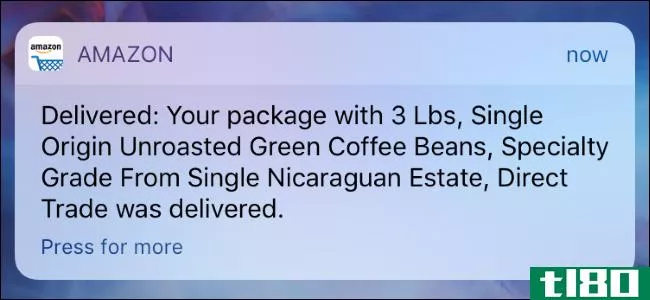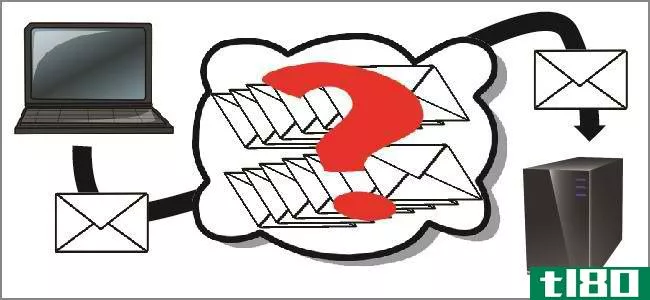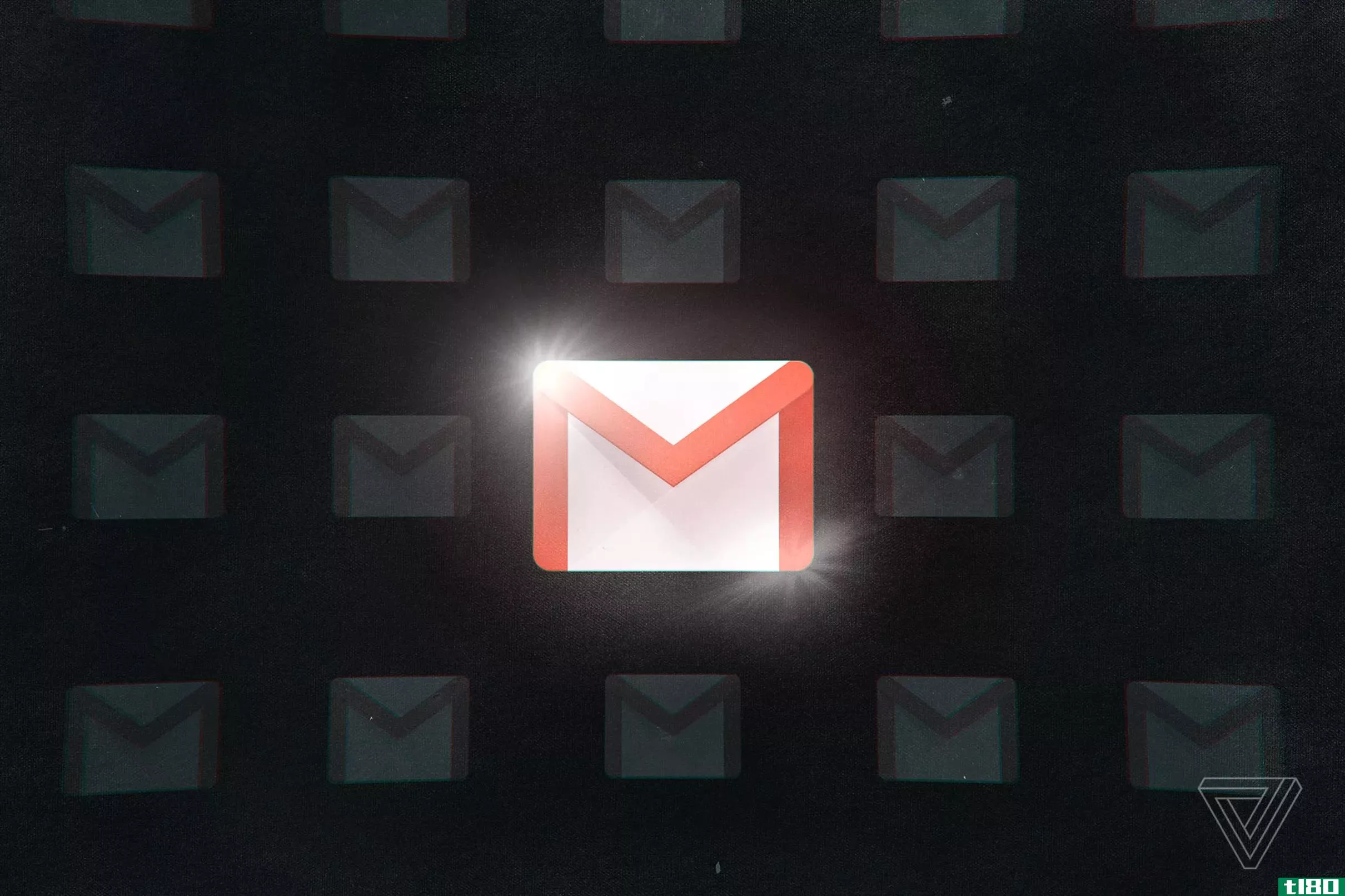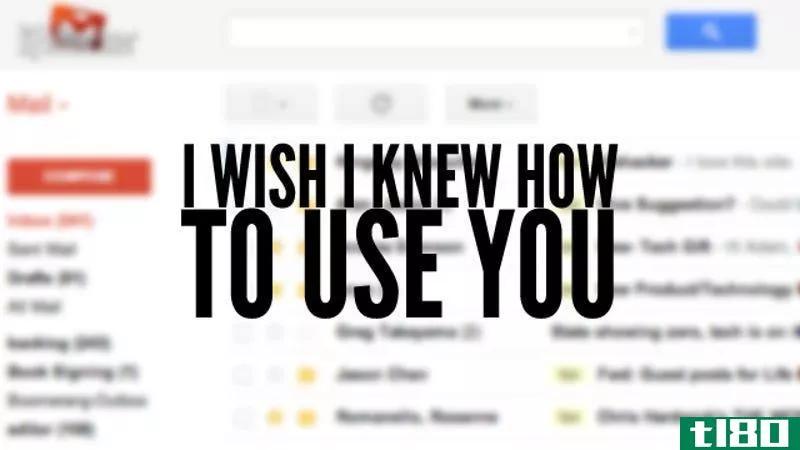如何使用gmail的高级搜索功能&创建过滤器
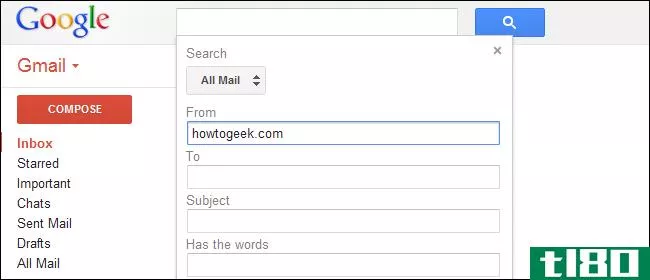
Gmail是谷歌的产品,所以它当然有强大的搜索功能。但Gmail的一些搜索功能是隐藏的,不会出现在搜索选项窗格中。学习Gmail的搜索技巧,掌握你庞大的收件箱。
您还可以从可以执行的任何搜索中创建筛选器。过滤器会自动对传入的电子邮件执行操作,例如删除它们、应用标签或将它们转发到另一个电子邮件地址。
基本搜索功能
与其在搜索框中键入搜索查询,不如单击向下箭头以显示更多搜索选项。
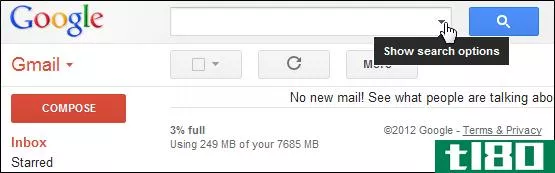
“搜索选项”对话框显示了Gmail的许多基本搜索操作符。但是有一些搜索选项没有出现在此对话框中。
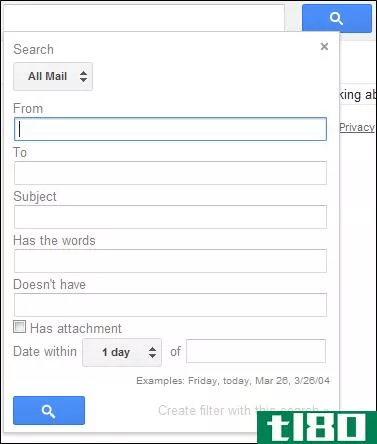
对于基本搜索,可以跳过此对话框。使用“搜索选项”对话框执行搜索,您将看到将来需要的搜索操作符。例如,如果您键入tl80.cn网站在搜索框中,您将看到以下搜索出现在搜索框中:
from:(tl80.cn)
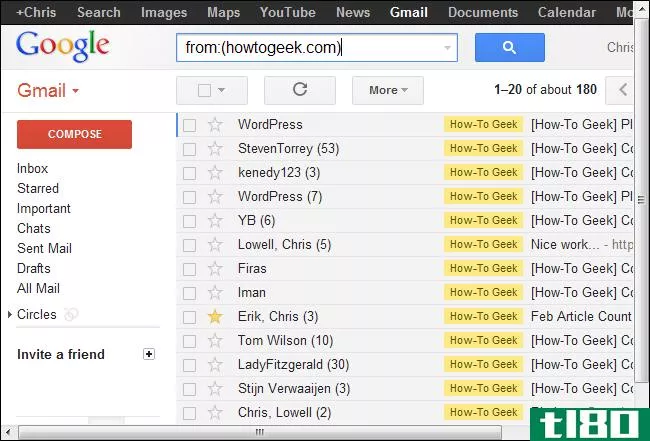
可以从“基本”对话框访问的有用搜索运算符包括:
- 收件人:–搜索发送到特定地址的邮件。
- 发件人:–搜索从特定地址发送的邮件
- 主题:–搜索主题字段。
- 标签:–在特定标签内搜索。
- 有:附件–仅搜索包含附件的邮件
- 是:聊天-只搜索聊天。
- 在:任何地方-也搜索垃圾邮件和垃圾信息。默认情况下,Gmail的搜索会忽略垃圾邮件和垃圾中的邮件。
构造搜索
要组合更复杂的搜索,您需要了解基础知识。
- ()–括号允许您对搜索词进行分组。例如,搜索subject:(how geek)只会返回主题字段中带有“how”和“geek”的消息。如果你搜索主题:极客,你会收到主题为“如何”的信息,信息中的任何地方都有“极客”。
- 或者–或者,必须是大写字母,允许您搜索一个或另一个术语。例如,subject:(how或geek)将返回标题中带有“how”或“geek”的消息。也可以将其他术语与OR组合使用。例如,发件人:tl80.cn或有:附件搜索来自tl80.cn网站或者有附件。
- “”–引号允许您搜索精确的短语,就像在Google中一样。搜索“精确短语”只返回包含精确短语的消息。您可以将其与其他运算符组合。例如,subject:“exact phrase”只返回主题字段中包含“exact phrase”的消息。
- ––连字符或减号允许搜索不包含特定术语的邮件。例如,搜索-发件人:tl80.cn和您将只看到不是来自tl80.cn网站.
隐藏的搜索技巧
可以从“搜索选项”对话框访问许多搜索运算符,但有些运算符是隐藏的。以下是隐藏的列表:
- list:–list:操作符允许您在邮件列表中搜索邮件。例如,列表:[email protected]返回上的所有消息[email protected]邮件列表。
- filename:–filename:操作符允许您搜索特定的文件附件。例如,文件:example.pdf返回名为示例.pdf附属的。
- is:重要,标签:重要–如果你使用Gmail的优先收件箱,你可以使用is:important或标签:重要操作员只搜索重要或不重要的电子邮件。
- 有:黄星, 有:红星, has:绿色支票,等等-如果你使用不同类型的星星(请参阅Gmail的“常规设置”窗格中的“星星”部分),你可以搜索带有特定类型星星的邮件。
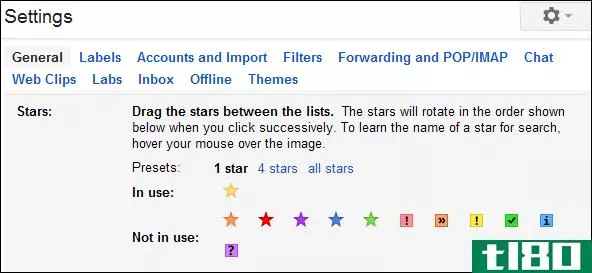
- 抄送:,密件抄送:–抄送:和密件抄送:功能允许您搜索特定地址被抄送或盲抄送的邮件。例如,抄送:[email protected]返回消息,其中[email protected]是复写的。您不能使用bcc:运算符搜索您被盲目抄送的邮件,只能搜索您以bcc通知其他人的邮件。
- deliveredto:–deliveredto:操作符查找传递到特定地址的消息。例如,如果您在同一个Gmail收件箱中有多个帐户,您可以使用此操作符查找发送到特定地址的邮件。使用发送至:[email protected]查找传递给的邮件电邮@example.com。
保存筛选器
创建筛选器,以便在邮件与特定搜索匹配时自动执行操作。
要创建筛选器,请再次单击向下箭头,然后单击“使用此搜索创建筛选器”选项。
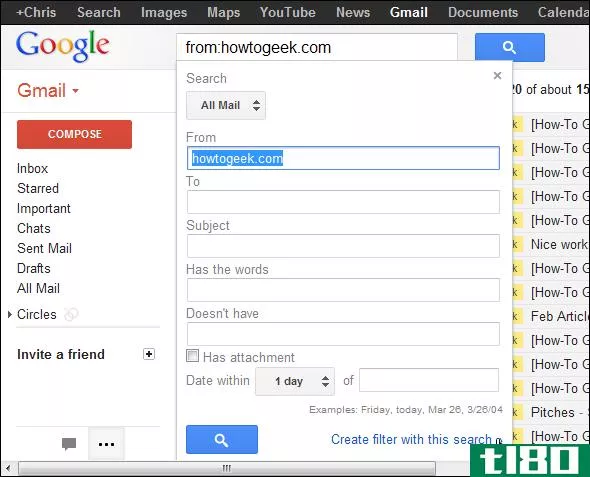
选择一个操作并单击“创建过滤器”按钮。
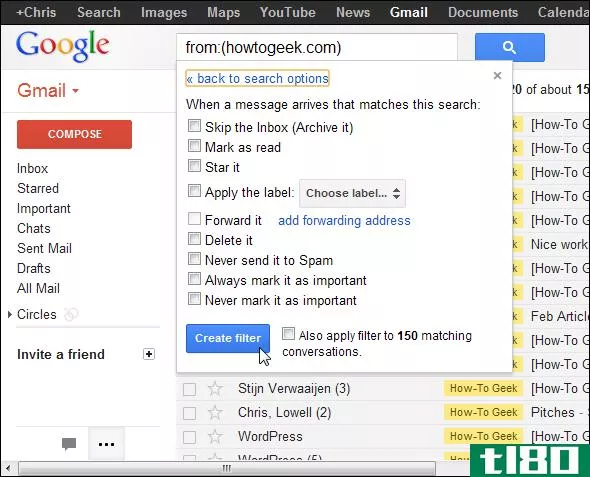
你可以从Gmail设置页面的过滤器窗格管理你的过滤器。
过滤器也可以用来阻止电子邮件地址。我们曾经讨论过用过滤器来阻止你疯狂的前男友。
- 发表于 2021-04-12 13:46
- 阅读 ( 164 )
- 分类:互联网
你可能感兴趣的文章
gmail超级用户指南
... 稍后我们将学习如何使用Gmail强大的过滤器(见第4章)来组织收到的电子邮件,以及如何使用键盘快捷键(见第5章)来快速存档不需要立即关注的电子邮件。Gmail还提供标签和自动标签系统,以便于组织(...
- 发布于 2021-03-13 23:53
- 阅读 ( 243 )
如何将所有旧邮件归档到gmail中,并将收件箱归零
... 消除电子邮件混乱的最好方法是将归档和Gmail的过滤器结合起来。你可能会收到成千上万条不需要打开但想保存的重复信息,比如Uber的收据。下面是如何做到这一点,以Uber为例。 ...
- 发布于 2021-03-14 16:24
- 阅读 ( 595 )
通过这5门课程,深入了解更多谷歌生产力的技巧和窍门
...次都要争取收件箱为零。取而代之的是,只需使用标签、过滤器、罐装邮件、电子邮件签名、高级搜索和第三方工具(如IFTTT和Boomerang)等优化您在电子邮件上花费的时间。 ...
- 发布于 2021-03-14 23:31
- 阅读 ( 224 )
如何在gmail中快速查找带有附件的邮件
... Gmail的高级搜索操作符充当过滤器,按发件人、主题和标签对Gmail收件箱进行排序。 ...
- 发布于 2021-03-19 19:58
- 阅读 ( 493 )
如何在gmail、yahoo mail和outlook中设置电子邮件过滤器
设置电子邮件过滤器,或将对话组织到文件夹中,是管理电子邮件收件箱的有效方法。例如,您可以设置一个过滤器,将新闻稿与更重要的消息分开。这也是一个伟大的方式,自动垃圾或标记为垃圾邮件的某些电子邮件。 ...
- 发布于 2021-03-31 08:03
- 阅读 ( 525 )
如何在gmail中阻止特定发件人的电子邮件
...你可以用来处理收到的电子邮件。我们将用它来创建一个过滤器,从一个特定的地址删除电子邮件,这样它就永远不会进入你的收件箱。 首先访问Gmail的网站,然后单击搜索框中的箭头。 单击箭头将打开高级搜索选项。输入要...
- 发布于 2021-04-01 13:08
- 阅读 ( 97 )
如何在gmail中找到存档的电子邮件
...人或主题才能手动搜索。或者,您可以使用高级Gmail搜索过滤器来搜索不在典型文件夹(如收件箱文件夹、已发送文件夹和草稿文件夹)中的电子邮件。 相关:如何使用Gmail的高级搜索功能和创建过滤器 在许多情况下,这应该列...
- 发布于 2021-04-02 12:58
- 阅读 ( 228 )
如何标记电子邮件以获得最大的搜索能力
...但很少有人会这样做)并给它们分配颜色。你还可以创建过滤器,根据你想要的任何标准自动标记电子邮件。 标签已经成为Gmail体验中直观和不可或缺的一部分,主要是因为你不能添加文件夹。所以,贴上标签,看着你的邮箱变...
- 发布于 2021-04-03 10:08
- 阅读 ( 203 )
如何在gmail中阻止讨厌的人发送消息
...户端那样的“阻止”按钮。在今天的课程中,我们将使用过滤器自动删除来自特定(可能是讨厌的)人的消息。 在gmail中过滤电子邮件 首先,打开一封你想从收件箱中过滤掉的人发来的邮件。从这里,您可以单击“回复”按钮...
- 发布于 2021-04-05 03:59
- 阅读 ( 109 )